Das Hinzufügen von Spalten in Word hilft beim Organisieren von Daten, aber Sie wissen nicht, wie. Folgen Sie den Anweisungen zum Hinzufügen von Spalten zu Tabellen und Diagrammen in Word 2010, 2013 und 2016!
 |
Das detaillierte Hinzufügen von Spalten in Word (Versionen 2010, 2013 und 2016) ist für viele von Interesse, da es für die Arbeit unerlässlich ist und das schnellere Erstellen professioneller Dokumente erleichtert. Nachfolgend finden Sie die einfachsten Möglichkeiten zum Hinzufügen von Spalten:
Detaillierte Anweisungen zum Hinzufügen von Spalten in Word
Das Hinzufügen von Spalten in Word wird einfach, wenn Sie die folgenden drei Methoden anwenden:
- Fügen Sie sehr schnell Spalten aus einer vorhandenen Tabelle hinzu.
Das Hinzufügen einer vertikalen Spalte in Word ist ganz einfach. Bewegen Sie zunächst den Mauszeiger zwischen die beiden Spalten, in denen Sie eine neue Spalte einfügen möchten. Wenn an der Cursorposition das Pluszeichen erscheint, klicken Sie einfach darauf, um die Spalte genau dort einzufügen, wo Sie sie haben möchten.
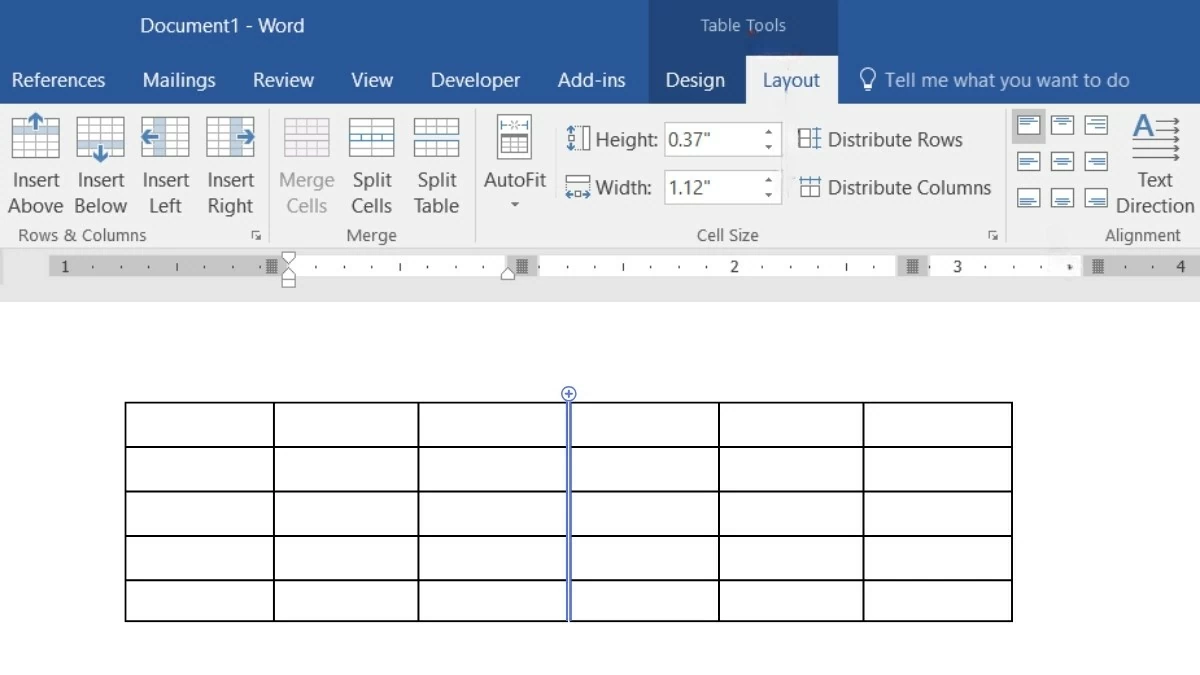 |
- Spalte mit dem Befehl „Einfügen“ hinzufügen
Das Hinzufügen von Spalten mit dem Befehl „Einfügen“ in Word ist sehr einfach und kann in allen Versionen angewendet werden. So geht’s:
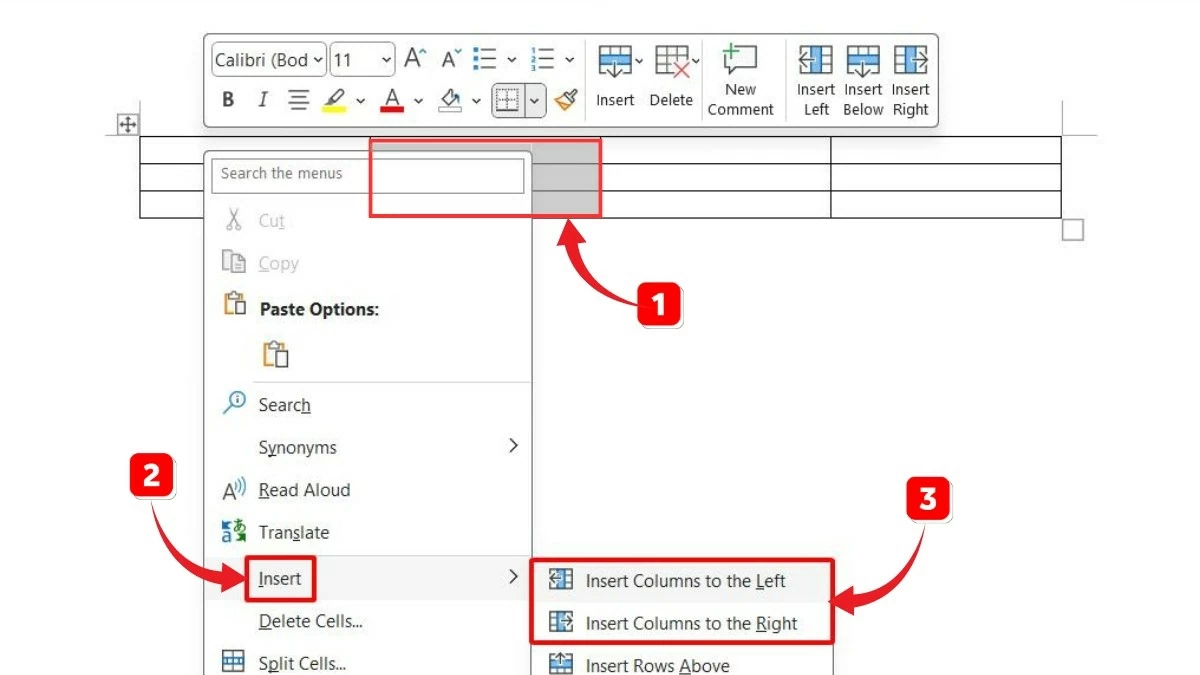 |
Schritt 1: Markieren Sie mit der Maus die Spalte, in der Sie die neue Spalte einfügen möchten.
Schritt 2: Klicken Sie mit der rechten Maustaste und wählen Sie den Befehl „Einfügen“.
Schritt 3: Anschließend werden auf dem Bildschirm fünf Optionen angezeigt. Um Spalten hinzuzufügen, müssen Sie nur auf zwei Befehle achten: Spalten links einfügen und Spalten rechts einfügen.
- Hinzufügen von Spalten mithilfe von Befehlen im Menüband
Um mithilfe der Menübandfunktion eine Spalte hinzuzufügen, gehen Sie folgendermaßen vor:
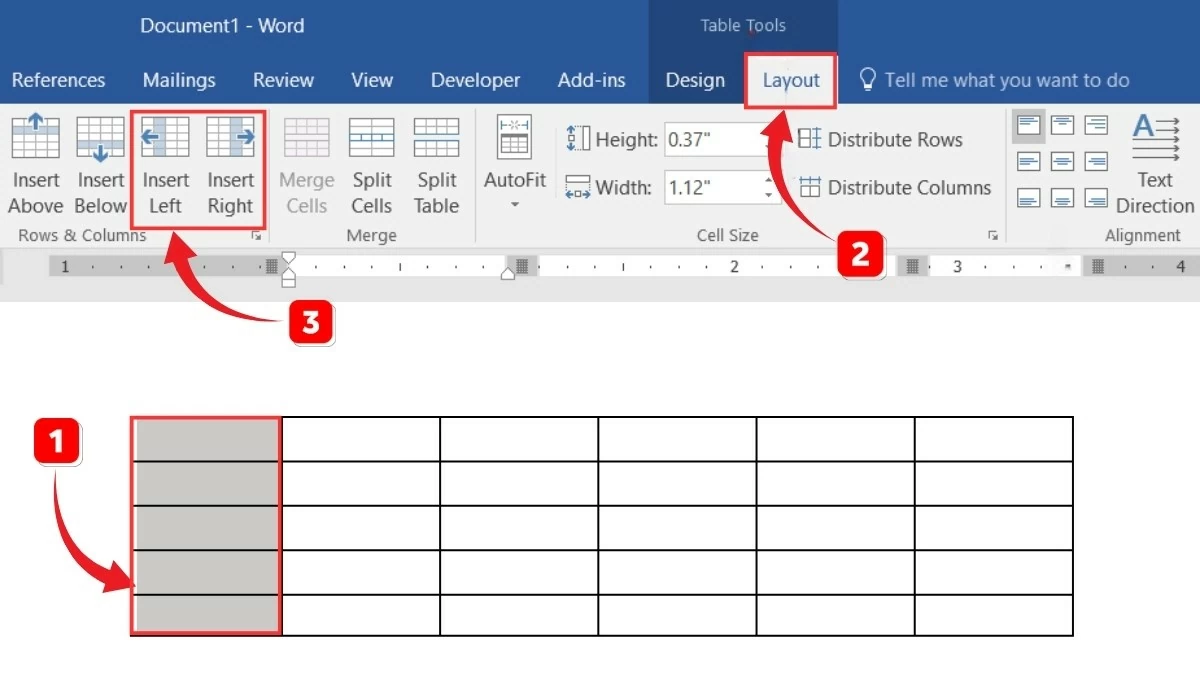 |
Schritt 1: Wählen Sie die Spalte aus, die Sie einfügen möchten.
Schritt 2: Wählen Sie in der Multifunktionsleiste die Registerkarte „Layout“ aus.
Schritt 3: Um im Abschnitt „Zeilen und Spalten“ Spalten in Word hinzuzufügen, wählen Sie je nach Bedarf „Links einfügen“ oder „Rechts einfügen“.
Anleitung zum Einfärben einer Word-Tabelle
Nachdem Sie gelernt haben, wie Sie Spalten in Word hinzufügen, erfahren Sie im nächsten Artikel, wie Sie die Tabelle einfärben. Dies hebt nicht nur die Informationen hervor, sondern verbessert auch die Ästhetik und den Eindruck der Tabelle, schafft Einheitlichkeit und ordnet Informationen sinnvoll ein. Sie können auf zwei Arten einfärben:
- Kolorierung mit verfügbaren Formaten
Um eine Tabelle mithilfe der integrierten Formatierung in Word 2013 und 2016 einzufärben, führen Sie die folgenden Schritte aus:
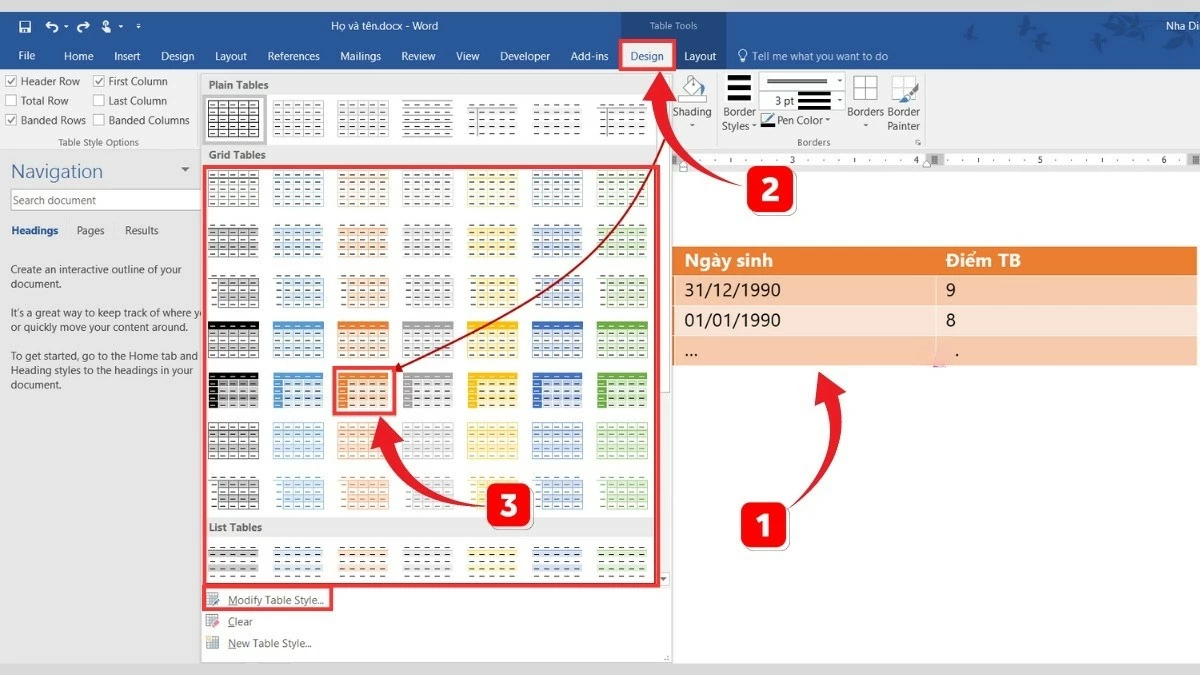 |
Schritt 1: Wählen Sie die Tabelle aus, die Sie einfärben möchten.
Schritt 2: Wählen Sie die Tabelle aus, auf die Sie Farbe anwenden möchten.
Schritt 3: Hier sehen Sie den Bereich „Tabellenstile“ mit zahlreichen Tabellenvorlagen in verschiedenen Farben und Formaten. Sie können die Farben der verfügbaren Vorlagen außerdem nach Ihren Wünschen anpassen, indem Sie „Tabellenstil ändern“ auswählen.
- Kann manuell eingefärbt werden
Die manuelle Schattierung funktioniert in allen Word-Versionen. Nachdem Sie einer Tabelle oder einem Diagramm in Word vertikale Spalten hinzugefügt haben, führen Sie die folgenden Schritte aus, um diese einzufärben:
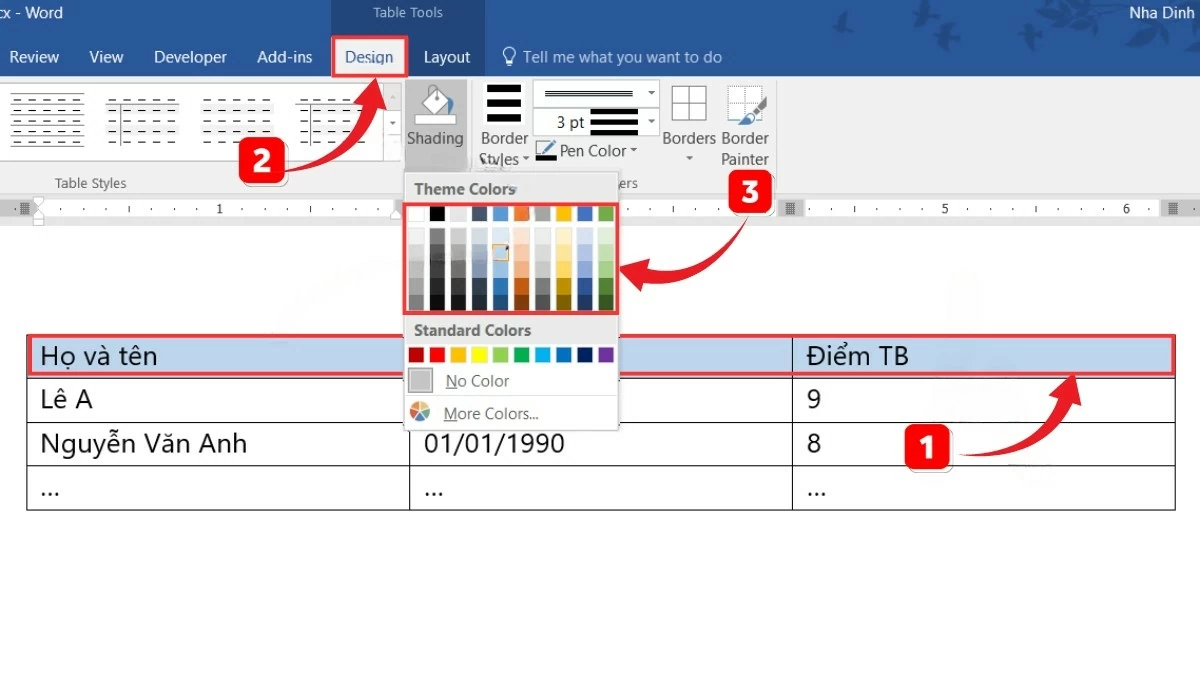 |
Schritt 1: Wählen Sie die Zellen, Spalten oder Zeilen aus, die Sie einfärben möchten.
Schritt 2: Wählen Sie auf der Registerkarte „Start“ das Farbeimersymbol „Schattierung“ aus.
Schritt 3: Hier wählen Sie die gewünschte Farbe aus der Farbpalette. Wenn Sie weitere Farben benötigen, klicken Sie auf „Weitere Farben…“. Wenn die Farbpalette im Reiter „Standard“ erscheint, wählen Sie Ihre Lieblingsfarbe aus und klicken Sie auf „OK“. Weitere Farben finden Sie auch im Reiter „Benutzerdefiniert“.
Anleitung zum Löschen von Zeilen und Spalten in Word
Neben dem Hinzufügen von Spalten in Word zeigt Ihnen dieser Artikel auch, wie Sie Zeilen oder Spalten löschen, wenn diese nicht benötigt werden. Dies geschieht wie folgt:
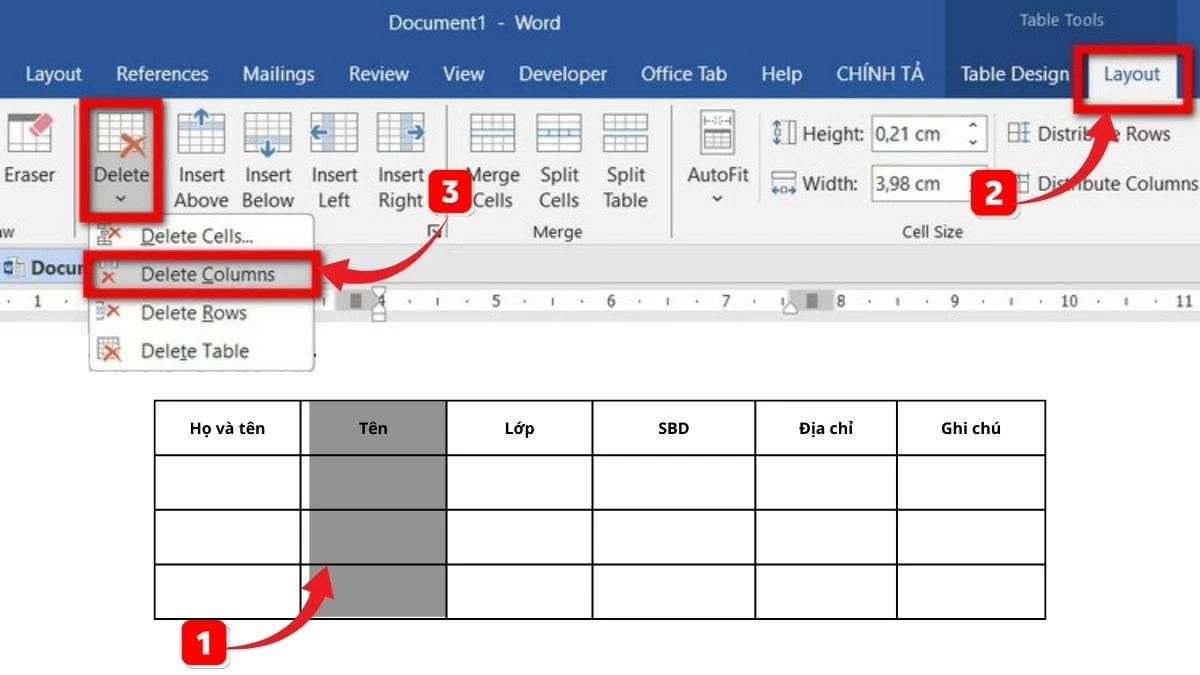 |
Schritt 1: Wählen Sie zunächst die Zeile oder Spalte aus, die Sie löschen möchten.
Schritt 2: Wählen Sie in der Multifunktionsleiste die Registerkarte „Layout“ und klicken Sie im Abschnitt „Löschen“ auf den Pfeil.
Schritt 3: Hier werden Optionen angezeigt, darunter: Spalten löschen und Zeilen löschen.
Darüber hinaus können Sie Zeilen oder Spalten wie folgt löschen:
 |
Schritt 1: Wählen Sie zunächst die Zeile oder Spalte aus, die Sie löschen möchten.
Schritt 2: Klicken Sie anschließend mit der rechten Maustaste auf die ausgewählte Zeile oder Spalte.
Schritt 3: Wählen Sie abschließend „Spalten löschen“, um Spalten zu löschen, oder „Zeilen löschen“, um Zeilen zu löschen.
Wie Sie Spalten in Word hinzufügen, wurde im obigen Artikel im Abschnitt „Office-Informatik“ erläutert. Hoffentlich beherrschen Sie die Tricks zum Hinzufügen vertikaler Spalten zu Tabellen und Diagrammen sowie das Einfärben und Verwenden von Tastenkombinationen in Word. Wir wünschen Ihnen, dass Sie diese Fähigkeiten beherrschen, um schöne und professionelle Dokumente zu erstellen.
[Anzeige_2]
Quelle: https://baoquocte.vn/cach-them-cot-trong-word-chi-tiet-cho-cac-phien-ban-2010-2013-2016-284097.html





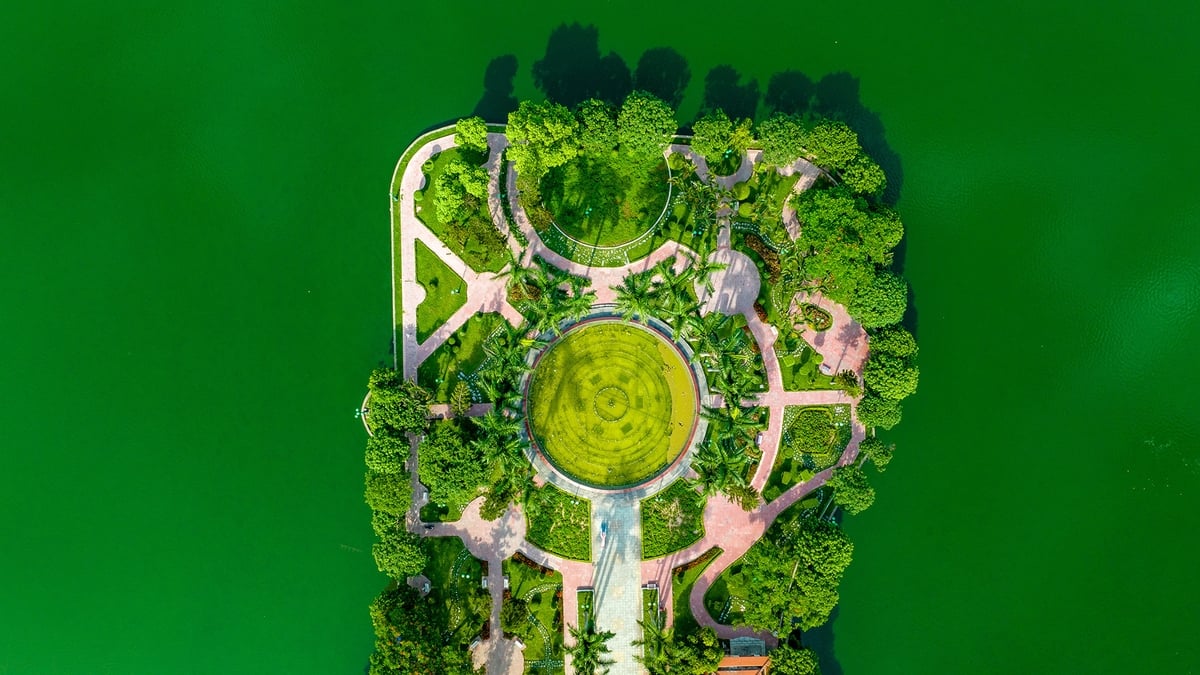



















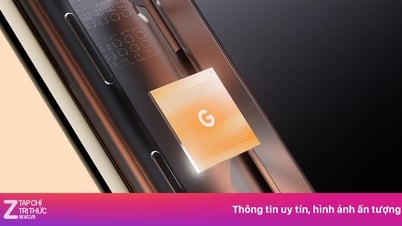




































![[Maritime News] Wan Hai Lines investiert 150 Millionen US-Dollar in den Kauf von 48.000 Containern](https://vphoto.vietnam.vn/thumb/402x226/vietnam/resource/IMAGE/2025/6/20/c945a62aff624b4bb5c25e67e9bcc1cb)














![[Infografik] Parteikomitee des Ministeriums für Kultur, Sport und Tourismus: Meilensteine der Amtszeit 2020–2025](https://vphoto.vietnam.vn/thumb/402x226/vietnam/resource/IMAGE/2025/6/22/058c9f95a9a54fcab13153cddc34435e)


























Kommentar (0)